Tabloya naverokê
Ev gotar dê balê bikişîne ser ka meriv çawa qewimînên tarîxê di Excel-ê de ji berhevokên cihêreng û şertên cihêreng têne hejmartin.
Daxistina Pirtûka Xebatê ya Pratîkê
Hûn dikarin pirtûka xebatê ya ku ji bo xwenîşandanê tê bikar anîn ji lînka jêrîn dakêşin .
Hejmarkirina Dîrokê Occurrences.xlsm
2 Nimûneyên Minasib ji bo Bijmarkirina Bûyerên Dîrokê li Excel
Em hemî kategorîze dikin mînakên di beş û beşên cuda de. Bi vî awayî, ew ê hêsantir be ku fêm bikin. Di beşa yekem de, me destnîşan kir ku hûn çawa dikarin bûyerên taybetî yên tarîxê li Excel bijmêrin. Ya duyemîn jimartina bûyeran di nav rêzek taybetî de vedihewîne. Û di dawiyê de, me nîşan da ku em çawa dikarin qewimînên tarîxên yekta di Excel de bijmêrin.
1. Hejmara Rûdanên Dîrokek Taybet
Ji bo vê rewşa yekem, em ê li ser daneheva jêrîn bisekinin.

Dataset ji navnîşek karên H. Ridder Haggard û tarîxên weşandina wan pêk tê. Di beşên jêrîn de, em ê bibînin ka em çawa dikarin bi karanîna fonksiyonên cihêreng ên Microsoft Excel-ê di rojek taybetî de hejmara rûdanan bijmêrin.
1.1 Bikaranîn Fonksiyona COUNTIF
Ev awayê herî hêsan e ji bo jimartina bûyeran. li ser dîrokek taybetî li Excel. Fikra sereke ev e ku em fonksîyona COUNTIF bikar bînin da ku kar ji bo me bikin. Wekî din, em dikarin ji bo her cûre nirxê bikin, ne tenê tarîxên.
Lêbelê, fonksiyona COUNTIF du digirearguman - yek rêzek hucreyan ku jê re rêze tê gotin, û pîvanên taybetî ku jê re pîvan têne gotin. Dûv re ew jimareya şaneyan di nav wê rêzê de vedigerîne ku pîvanên taybetî diparêze.
Ji bo danezanê, gav dê wiha bin.
Gavên:
- Pêşî, şaneya E5 hilbijêre.
- Piştre formula jêrîn tê de binivîse.
=COUNTIF(C5:C243,"18-Aug-1888")
- Piştî wê, pêl Enter bike .
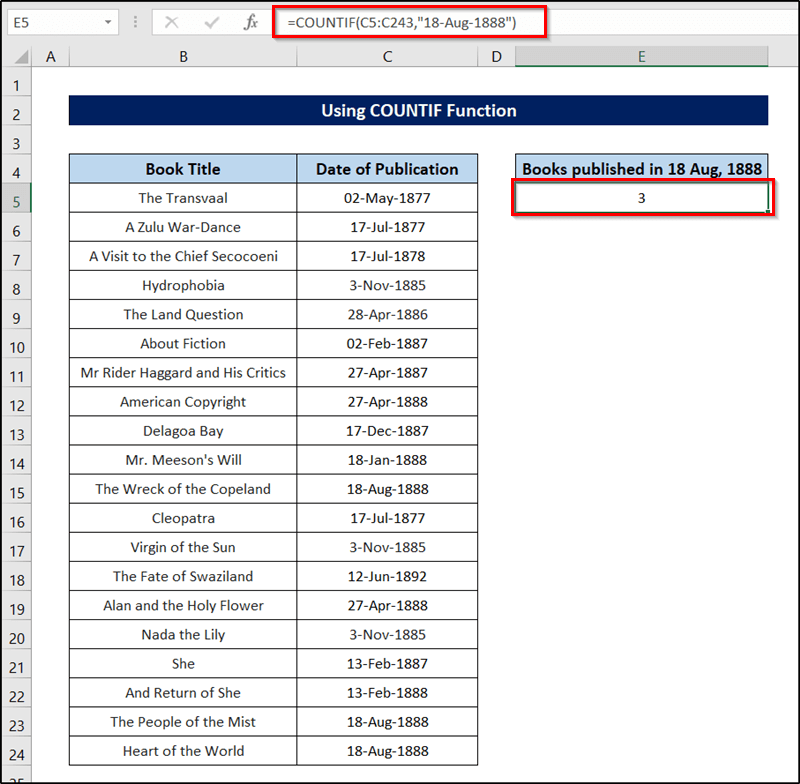
Bi vî awayî em dikarin bi hêsanî bûyerên tarîxek taybetî di Excel de bi karanîna fonksiyona COUNTIF bihejmêre.
1.2 Bikaranîna Fonksiyona SUMPRODUCT
Rêyek din ku em dikarin heman encamê bi dest bixin ev e ku em bikar bînin fonksiyona SUMPRODUCT . Bi taybetî, ev fonksiyon yek an çend rêzek hucreyan wekî arguman digire. Di encamê de ew berhevoka wan a matematîkî wekî encam vedigerîne. Ji ber vê yekê em dikarin fonksiyonê bikar bînin da ku formûleyek mîheng bike ku bûyerên tarîxê di Excel de bijmêre.
Van gavan bişopînin da ku hûn bibînin ka em çawa dikarin wê ji bo vê databasê bikar bînin.
Gavên:
- Pêşî, şaneya E5 hilbijêre.
- Piştre formula jêrîn di int de binivîse.
=SUMPRODUCT(--(C5:C25="18-Aug-1888"))
🔎 Dabeşkirina Formulê
👉 Li vir C4:C23="18- Tebax-1888″ her şaneya di navberê de C4 bi C23 re dide ber hev û RAST vedigerîne eger dîrok Aus 18, 1888 . Wekî din FALSE vedigerîne.
👉 Beşa (–) rêzika nirxên Boolean vediguherîne.( RAST û FALSE ) nav rêzek 1 û 0, 1 ji bo RAST , û 0 ji bo FALSE .
👉 Dûv re fonksiyona SUMPRODUCT() wê demê kombûna van 1 û 0yan vedigerîne. Ev hejmara giştî ya şaneyên ku dîroka wan heye 18ê Tebaxê 1888 .
- Di dawiyê de, li ser klavyeya xwe Enter bikirtînin.
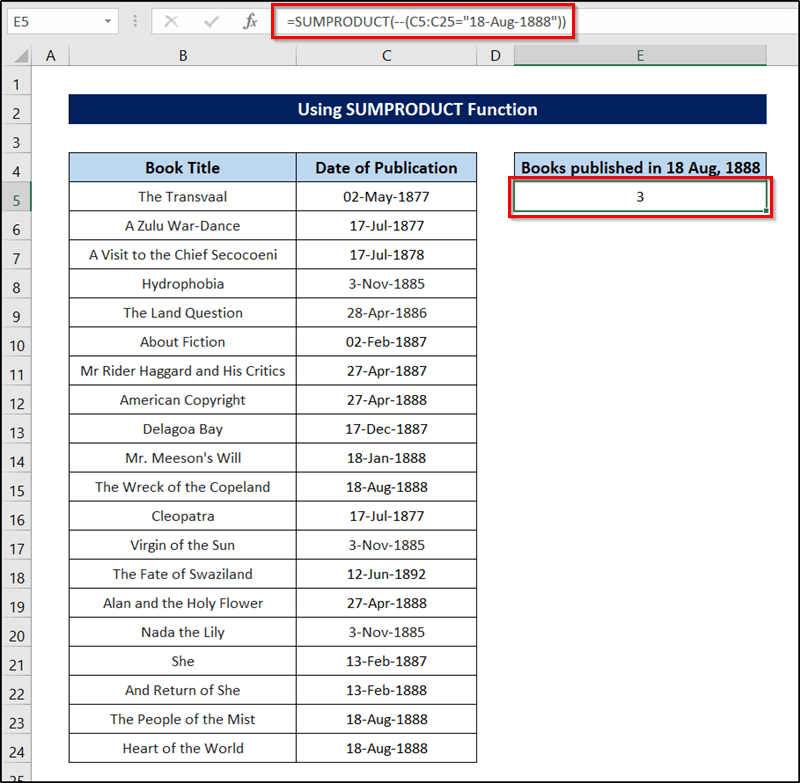
Ji ber formulê, ev fonksiyon dê nuha tevahiya qewimîna dîroka wê têketina taybetî ji pelgeya Excel vegerîne.
1.3 Bikaranîna Tabloya Pivot
Heke hûn dixwazin hejmara qewimînên her dîrokê bi hev re bijmêrin, wê hingê hûn dikarin taybetmendiya Pivot Table ya Excel bikar bînin. Ev di Excel de amûrek hêzdar e, ku em dikarin ji bo hesabkirin, kurtkirin û analîzkirina daneyan bikar bînin. Û bi kurtenivîsandinê, em dikarin ji bo her tarîxek di danehevekê de tevahiya bûyerên tarîxê bijmêrin.
Ji bo bikaranîna vê rêbazê ji bo daneheva an jî daneheva mîna wê, divê hûn van gavan bişopînin.
Gavên:
- Destpêkê, her şaneyek ji databasê hilbijêrin.
- Piştre herin tabloya Têxin li ser ribbona xwe.
- Piştre, PivotTable ji beşa Table komê hilbijêrin.
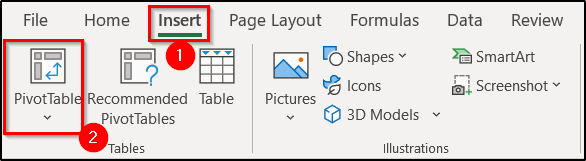
- Herweha hûn dikarin bikin ji rêza databasê bê guman û cihê ku hûn dixwazin tabloya pivotê di qutiya paşîn de bixin. Ji bo nîşan bide, me pelgeyek nû hilbijart.
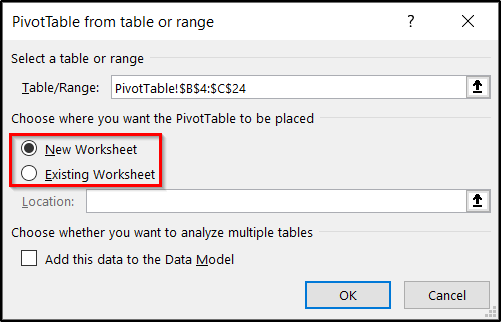
- Piştre li ser OK bitikîne. Ji ber bijartina berê, pelgeyek nû dê niha vebe.
- Niha hereji bo Qadên Tabloya Pivot ku hûn ê li aliyê rastê yê tabloya ku tê de tabloya pivot tê de bibînin, bibînin.
- Piştre, bikirtînin û Dîroka Weşanê bikşînin her duyan 6>Rêz û Nirxên bi serê xwe zeviyan vedişêrin.
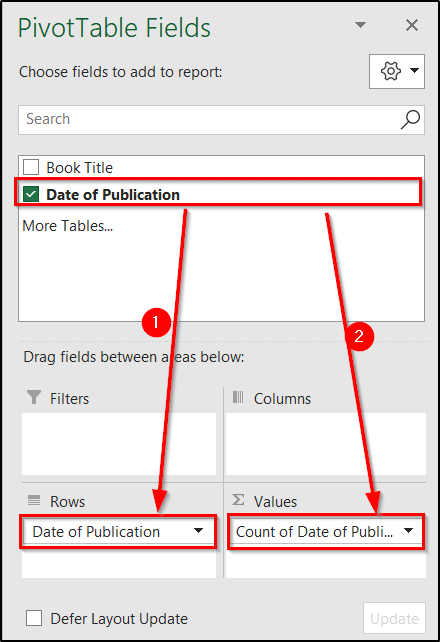
- Di encamê de, tabloya pîvot dê di ya tê xwestin de xuya bibe. cih.
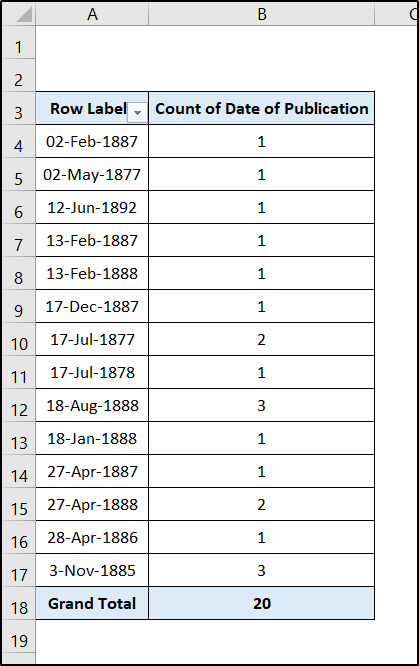
2. Jimara Tevahiya Dîrokên Di Rêjeyek Taybet de
Di vê beşê de, em ê di Excel de bûyerên tarîxê bijmêrin. Lê vê carê, em ê tarîxên ku aîdî rêzeyekê ne, li şûna yek lihevhatinekê wekî beşa berê bijmêrin.
Ji bo nîşandana rêbazan, em ê daneheva jêrîn bikar bînin.
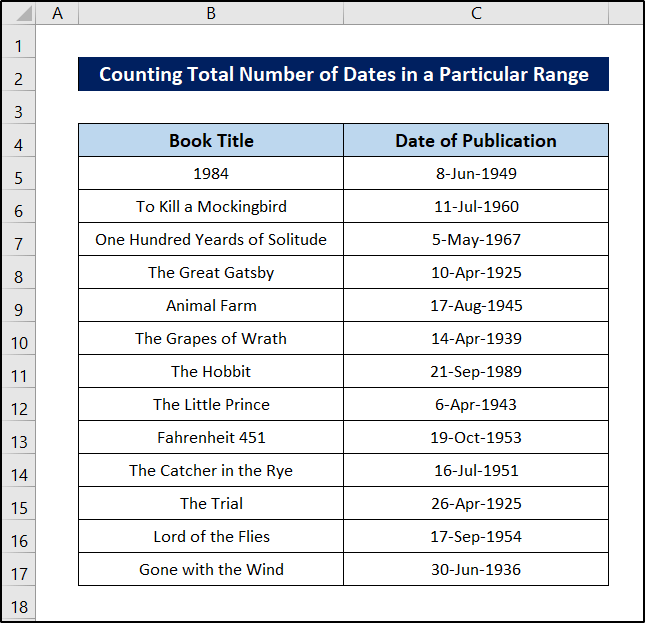
Guhertinek di danezanê de heye. Tevî ku ramana sereke wekî ya berê ye, hin fonksiyon û formul bi tarîxên piştî sala 1901-an re bi rêkûpêk tevnagerin. Û bi vî rengî di databasê de guhertinek wusa heye.
Bi her awayî, hûn dikarin yek ji van bişopînin rêbazên jimara qewimînên tarîxê di navbereke taybetî de bi yek ji van sê awayan.
2.1 Bikaranîna Fonksiyona COUNTIFS
Di vê jêrbeşê de, em ê fonksiyona COUNTIFS bikar bînin da ku bûyerên tarîxê ji navberek taybetî li Excel bijmêre. Ev fonksiyon çend argumanan digire - her gav rêzek û şertek bi cotan. Û paşê ew hejmara şaneyên ku hemî şertên diyarkirî nîşan dide vedigere. Ji ber vê yekê em dikarin bi hêsanî vê fonksiyonê ji xwe re bikar bîninavantaj.
Van gavan bişopînin da ku em bibînin ka em çawa dikarin wiya bikin.
Gavên:
- Pêşî, hucreyê hilbijêre E5 .
- Piştre formula jêrîn binivîse.
=COUNTIFS(C5:C17,">1/1/1940",C5:C17,"<=12/31/1950")
- Axir, çap bike Enter .
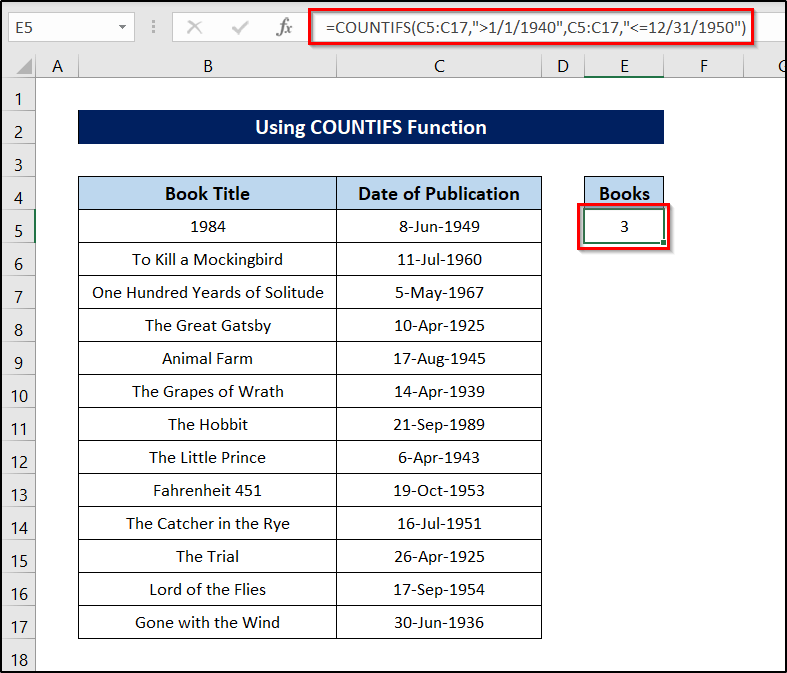
Ji ber vê yekê em dikarin bibînin ku bi giştî sê pirtûk hene ku ji sala 1940 heta 1950 diguhere. Û ev e ka em çawa dikarin qewimînên tarîxê ji rêzek taybetî di Excel de bijmêrin.
Zêdetir Bixwîne: Formula Excel ji bo Hesabkirina Hejmara Rojên Di Navbera Îro û Dîrokek Din de
2.2 Bikaranîna Fonksiyona SUMPRODUCT
Rêyek din ku em dikarin heman bikin ev e ku em fonksiyona SUMPRODUCT bikar bînin. Bi gelemperî, em vê fonksiyonê bikar tînin da ku berhevoka hilberên çend rêzan bibînin. Û em van rêzikan wekî argumanên fonksîyonê bi cih dikin.
Niha em texmîn bikin ku em dixwazin heman encamê bibînin- pirtûkên ku di navbera 1940 û 1950 de hatine çap kirin. Ji ber vê yekê ya ku em dikarin bikin ev e ku rêzikên pirtûkên ku têne çap kirin bibînin. piştî 1940 û berî 1950 û paşê fonksiyona SUMPRODUCT bikar bînin ku berhevoka hilbera wan bibînin. Di encamê de wê hejmara giştî ya pirtûk an tarîxên ku di wê heyamê de derketine bide me.
Van gavan bişopînin da ku bibînin ka em çawa dikarin wê bicîh bikin.
Gavên:
- Pêşî, hucreyê hilbijêre E5 .
- Ya duyemîn, formula jêrîn têxe hucreyê.
=SUMPRODUCT(((C5:C17)>=DATE(1940,1,1))*((C5:C17)<=DATE(1950,12,31)))
- Ya sêyemîn, pêl Enter bike .
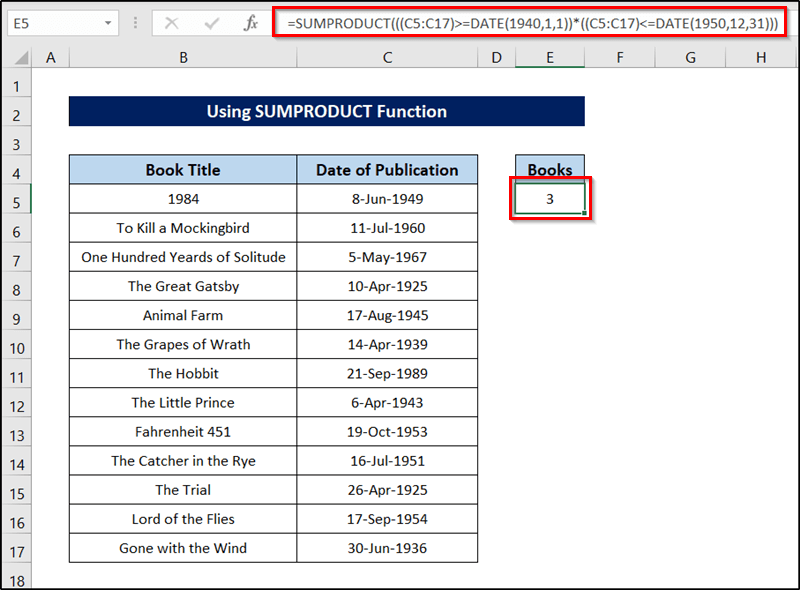
Evev e ku em çawa dikarin fonksiyonê bikar bînin da ku bûyerên tarîxê ji rêzek taybetî di Excel de bijmêrin.
Zêdetir Bixwîne: Formula Excel Ji bo Hejmara Rojên Di Navbera Du Dîrokan de
2.3 Bikaranîna Koda VBA
Û rêbaza dawîn a hejmartina bûyerên tarîxê ji rêzek taybetî dê karanîna kodek VBA be. Microsoft's Visual Basic for Applications (VBA) zimanek bernamesaziya bûyer-rêveberî ye ku em dikarin ji bo mebestên cihêreng bikar bînin- ji navnîşên hucreyê yên hêsan û guheztinan dest pê dikin heya otomatîkkirina pêvajoyên mezin û lal.
Di vê beşê de, em ê biaxivin di derbarê koda ku dê ji me re bibe alîkar ku tarîxên ku girêdayî rêzek in bijmêrin. Lê berî ku hûn her cûre kodek VBA bikar bînin, pêşî hûn hewce ne ku tabloya Pêşdebir li ser ribbona xwe nîşan bidin. Heger jixwe yeka we tune be, li vir bikirtînin da ku bibînin çawa meriv tabloya Pêşdebirê li ser ribbona xwe nîşan dide .
Berî ku em hûrguliyên pêvajoyê bişopînin, werin em databasê amade bikin pêvajoyê. Ev eşkere ye ku dirêjahiya kodê nîşan bide, her çend hûn dikarin wan bi heman daneyên jorîn bikar bînin. Em sepana ji bo daneheva jêrîn bi rêzek tarîxek ji bo her pirtûkê nîşan didin.
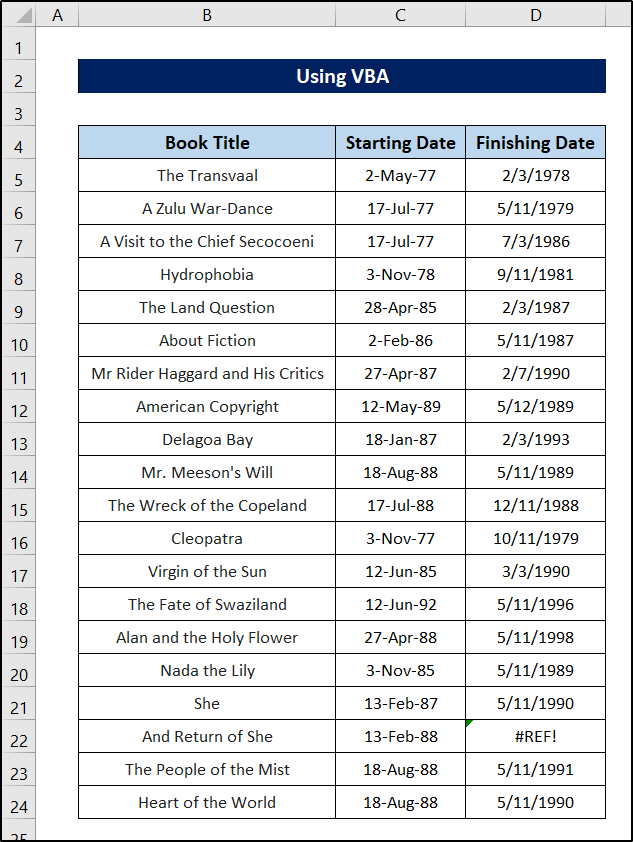
Piştî ku we tablo hebe, hûn dikarin van gavan bişopînin da ku bûyerên tarîxê bijmêrin navberek taybetî di hundurê Excel de.
Gavên:
- Pêşî, herin tabloya Developer li ser ribbona xwe.
- Piştre Visual Basic ji nav hilbijêre Koda beşa komê.
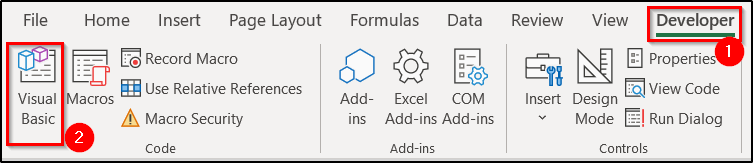
- Di encamê de pencereya VBA wê vebe.
- Niha hilbijêre tabloya têxin tê de.
- Piştre ji pêşeka daketî Modûl hilbijêrin.
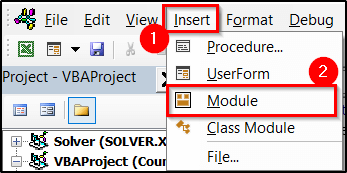
- Eger modul jixwe nehatibe hilbijartin, wê hilbijêre.
- Piştre, koda jêrîn têxe modulê. Ew ê fonksiyonek nû diyar bike.
5090
- Niha modulê bigire û vegere ser pelgeyê.
- Piştî wê, şaneyek ku hûn dixwazin nirxê hilînin hilbijêrin ( hucreya F5 di rewşa me de) û formula jêrîn têxe. , pêl Enter bike .
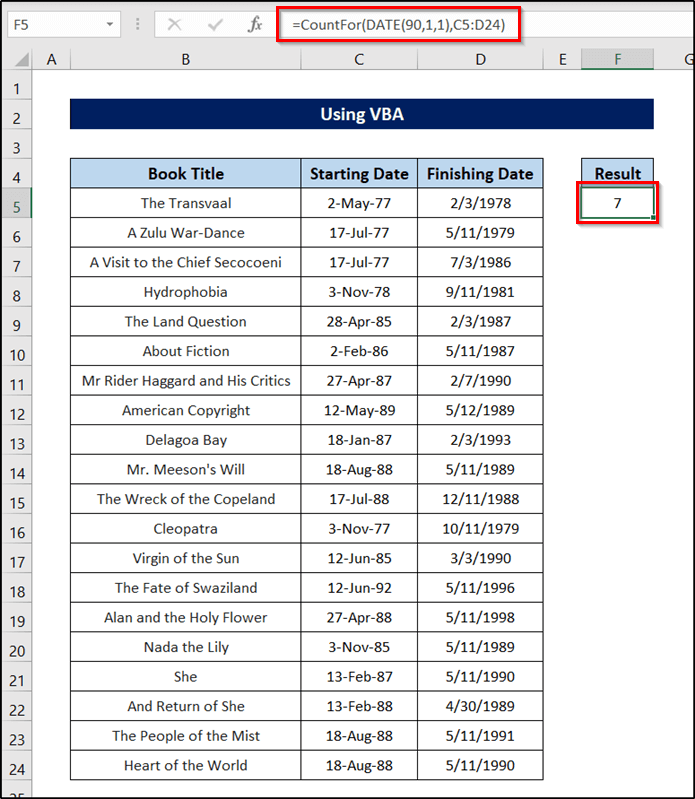
Bi vî awayî em dikarin VBA ji bo berjewendiya xwe bikar bînin da ku fonksiyonek xwerû biafirînin û wê çend caran ku em dixwazin bikar bînin. di pirtûka xebatê de ji bo hejmartina bûyerên tarîxê di nav heyamek taybetî de li Excel.
Zêdetir Bixwîne: Formula Excel-ê Ji Dîrokê re Bijmêre (5 Rêbazên Hêsan)
3. Bûyerên Dîroka Yekta Bijmêre
Wekî beşek ji jimartina hejmara dîrokan, em ê niha rêbazek ji bo jimartina hemî tarîxên yekta û jimara bûyeran ji bo her yekê di Excel de nîşan bidin. Pêdiviya me bi vê rêbazê heye ji bo danehevek bi vî rengî.
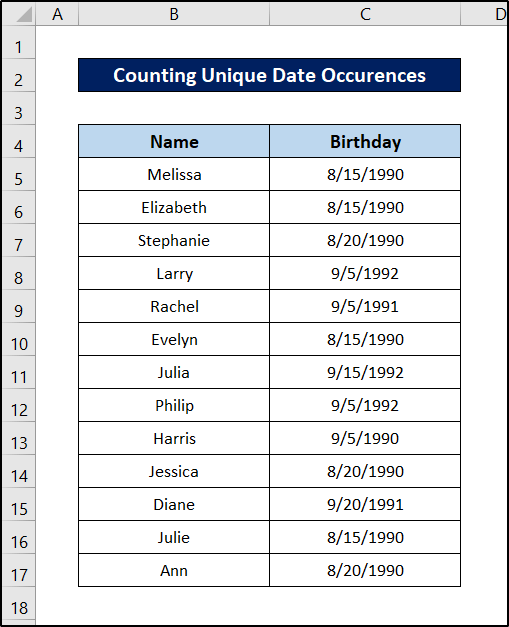
Wek ku hûn dibînin, çend tarîxên dubare hene. Em ê tam bijmêrin ka kîjan tarîx hene û çend caran. Ji bo wê pêwîstiya me bi karanîna fonksiyonên UNIQUE û COUNTIF heye.
Van gavan bişopînin da ku bibîninka em çawa dikarin wan bi kar bînin.
Gavên:
- Pêşî, werin em tarîxên bêhempa fêr bibin. Ji bo wê, hucreyê hilbijêre
- Piştre formula jêrîn tê de binivîse.
=UNIQUE(C5:C17)
- Di encamê de, ew ê rêzek bi hemî nirxên yekta yên rêzê biafirîne.
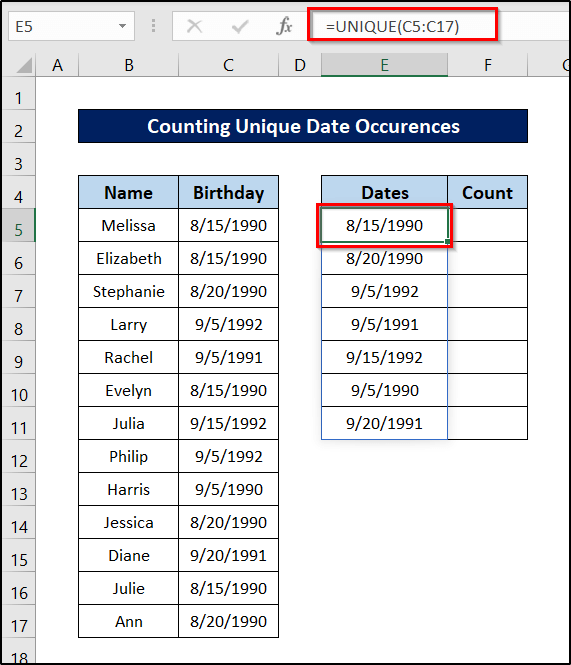
- Niha ji bo dîtina jimareyan, şaneya F5 û formula jêrîn têxe.
=COUNTIF($C$5:$C$17,E5)
- Piştre bitikîne Enter .
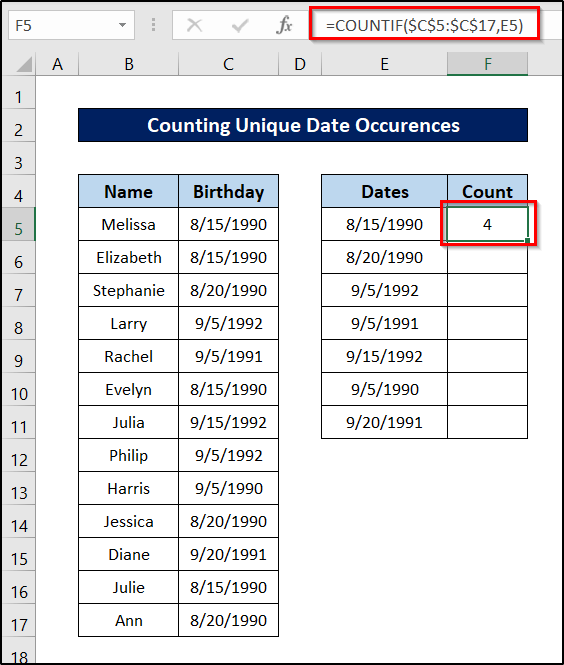
- Piştî wê, dîsa şaneyê hilbijêrin û bikirtînin û îkona desta dagirtinê bikşînin dawiya nirxên yekta da ku formula ji bo dubare bikin. şaneyên mayî.
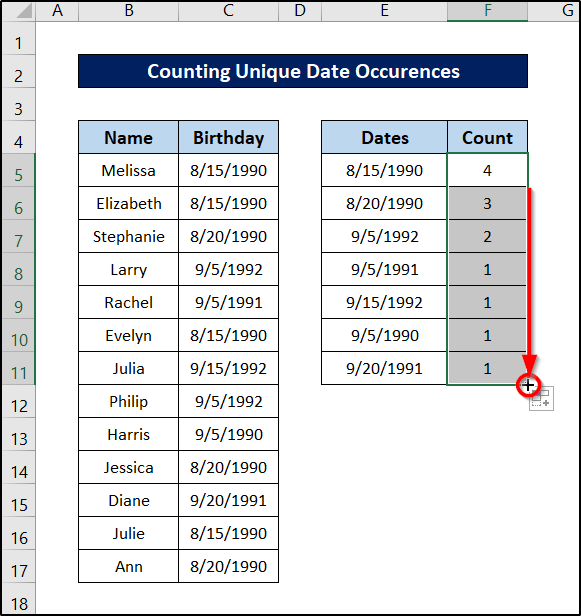
Di encamê de, Excel dê hemî tarîxên yekta û qewimînên dîroka her yekê ji me re peyda bike.
Encam
Ji ber vê yekê ev hemî li ser jimartina hejmara tarîxan bû. Hêvîdarim, we fikrê fêm kiriye û hûn dikarin wan bicîh bînin da ku bûyerên tarîxê ji bo rewşên xwe yên li Excel bijmêrin. Ez hêvî dikim ku we ev rêber alîkar û agahdar dît. Ger pirs an pêşniyarên we hebin, di şîroveyên jêrîn de ji me re agahdar bikin.
Ji bo bêtir rêbernameyên mîna vê, biçin ExcelWIKI.com .

